Win10电脑恢复出厂设置的方法
时间:2023-11-13 15:21:00作者:极光下载站人气:18
在我们的手机中支持恢复出厂设置,而win10电脑也可以进行恢复出厂设置,我们在操作电脑的时候,在一些情况下,我们总会遇到一些电脑问题需要解决,如果只能通过恢复出厂设置来解决该问题的话,那么你就可以进入到设置页面的更新和安全窗口中,就可以找到恢复功能进行重置电脑即可,而在重置电脑的过程中,你可以自定义选择需要删除的文件或者是需要保留的文件从而进行初始化电脑,下方是关于如何使用Win10电脑恢复出厂设置的具体操作方法,如果你需要的情况下可以看看方法教程,希望对大家有所帮助。
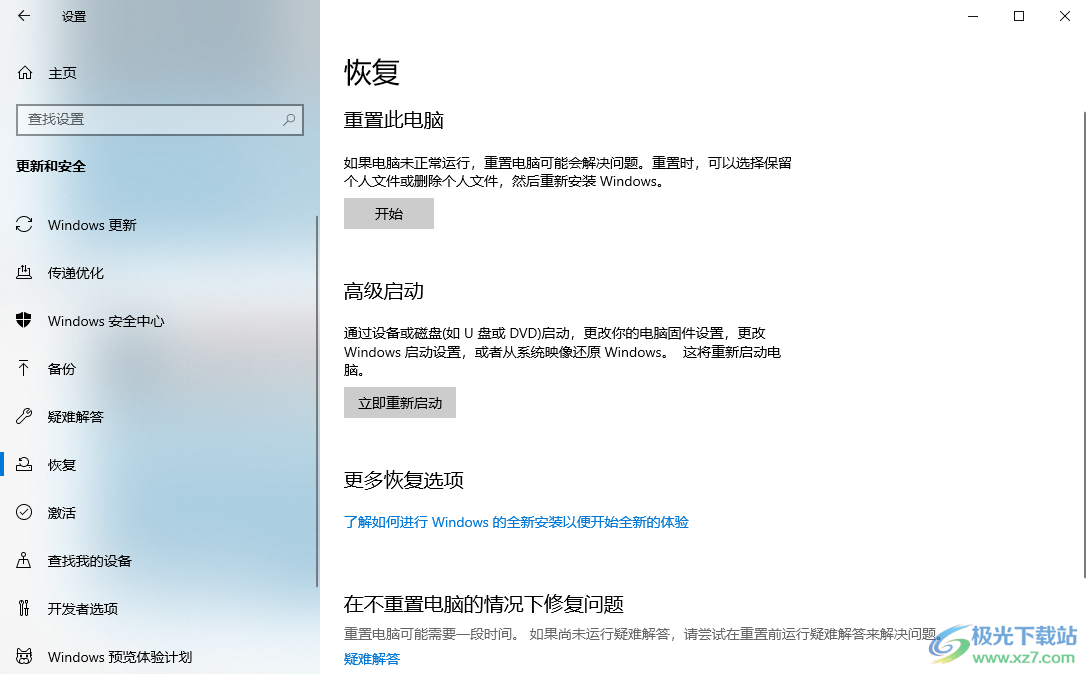
方法步骤
1.将电脑桌面左下角的开始菜单按钮点击一下,即可打开开始菜单的窗口,在该窗口的左下角的位置有一个齿轮状的图标,点击该图标选择设置选项进入。
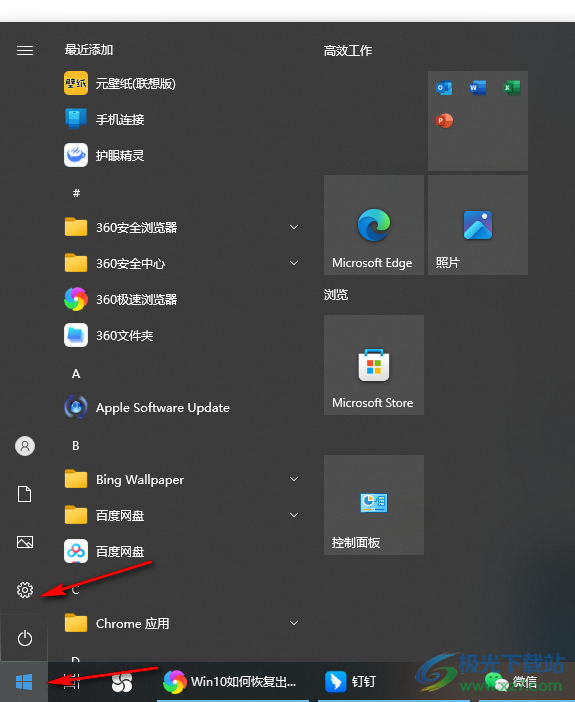
2.当我们来到设置页面中之后,你可以看到页面上有一个【更新和安全】选项,点击该选项进入。
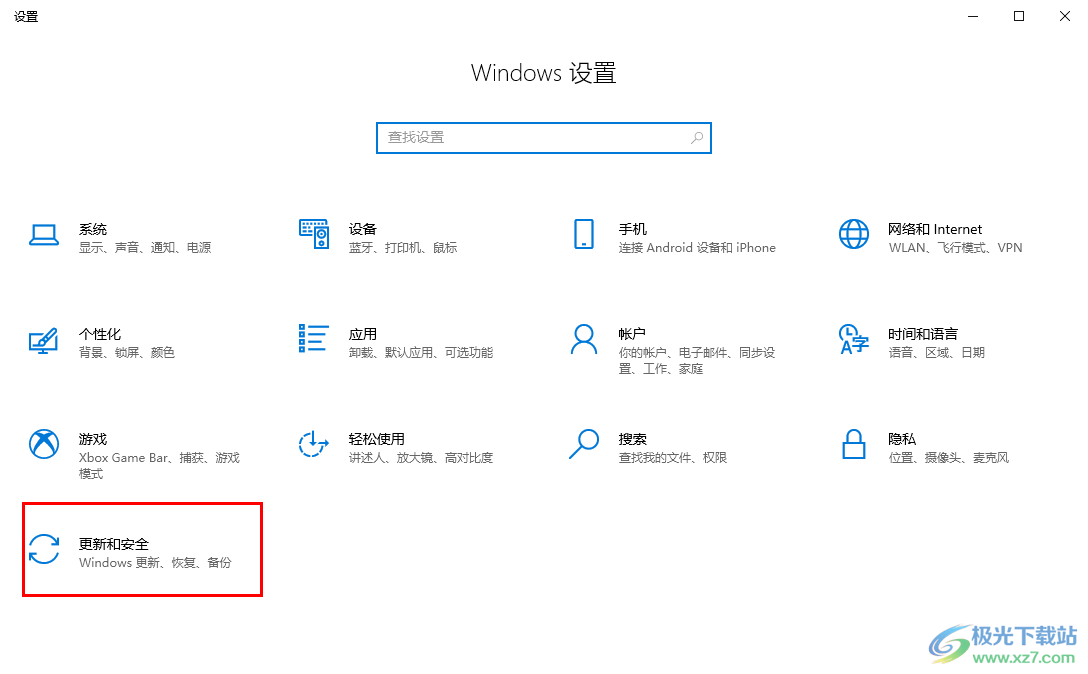
3.随后在打开的页面中,在左侧的位置是一些相关导航栏选项,将其中的【恢复】选项单击打开。
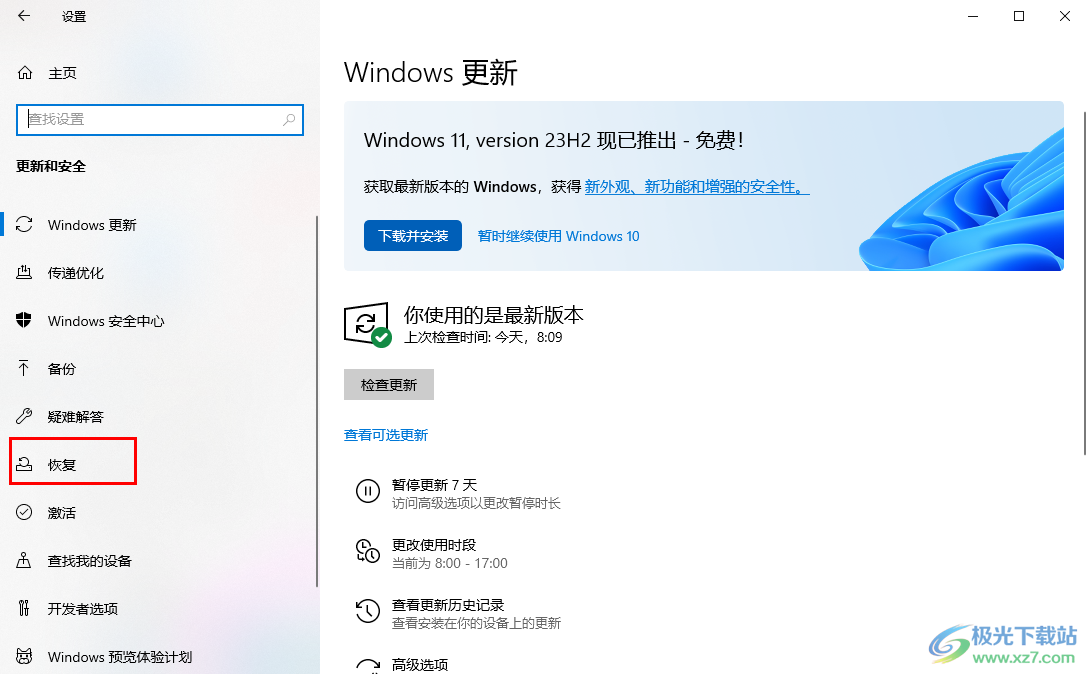
4.那么就可以打开右侧新页面,直接在【重置此电脑】下方点击【开始】按钮进行重置设置。
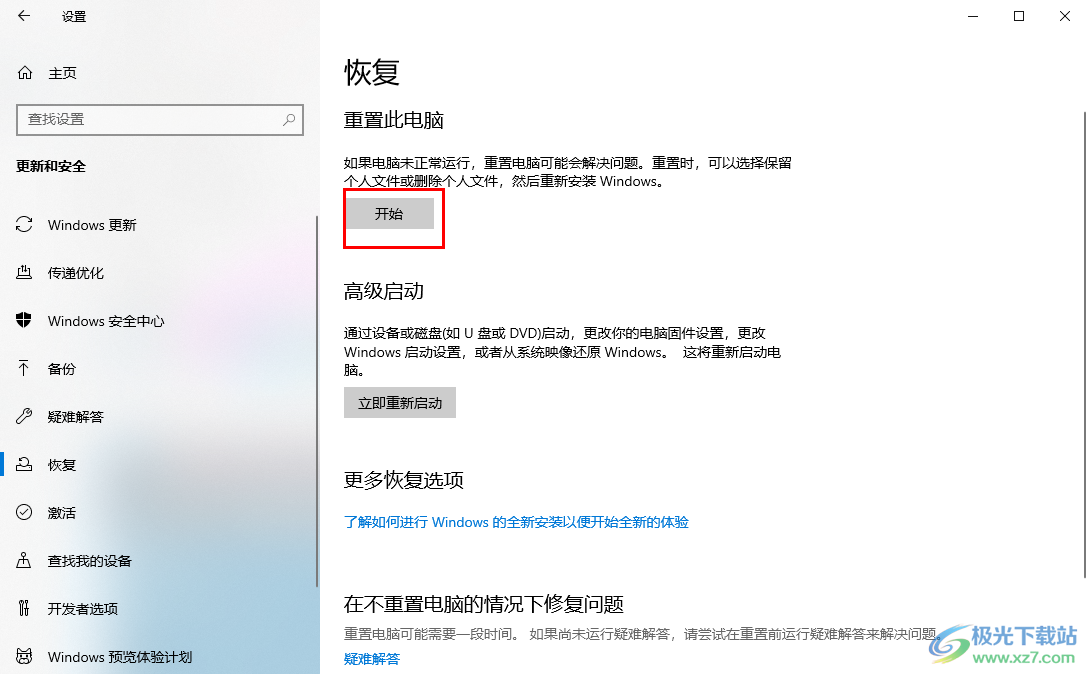
5.随后会打开一个初始化此电脑的窗口,你可以在该窗口中根据自己的需求来选择【保留我的文件】或者是【删除所有内容】,如果你删除所有内容的话,那么重置后电脑中就不会在出现以前的文件了,之后按照下一步操作步骤进行操作即可初始化电脑。
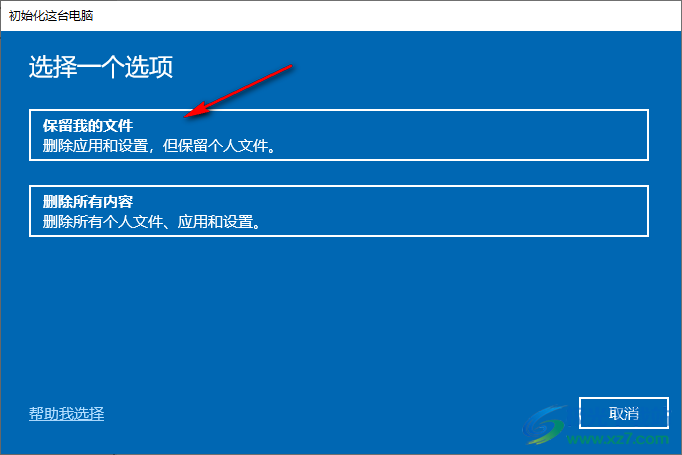
以上就是关于如何使用Win10进行重置的具体操作方法,如果你的电脑出现很多的病毒或者是内存严重不足的情况,那么你可以通过重置电脑来释放电脑空间,只需要按照以上方法教程进行恢复出厂设置即可,感兴趣的话可以操作试试。

大小:4.00 GB版本:64位单语言版环境:Win10
- 进入下载
相关下载
热门阅览
- 1百度网盘分享密码暴力破解方法,怎么破解百度网盘加密链接
- 2keyshot6破解安装步骤-keyshot6破解安装教程
- 3apktool手机版使用教程-apktool使用方法
- 4mac版steam怎么设置中文 steam mac版设置中文教程
- 5抖音推荐怎么设置页面?抖音推荐界面重新设置教程
- 6电脑怎么开启VT 如何开启VT的详细教程!
- 7掌上英雄联盟怎么注销账号?掌上英雄联盟怎么退出登录
- 8rar文件怎么打开?如何打开rar格式文件
- 9掌上wegame怎么查别人战绩?掌上wegame怎么看别人英雄联盟战绩
- 10qq邮箱格式怎么写?qq邮箱格式是什么样的以及注册英文邮箱的方法
- 11怎么安装会声会影x7?会声会影x7安装教程
- 12Word文档中轻松实现两行对齐?word文档两行文字怎么对齐?
网友评论